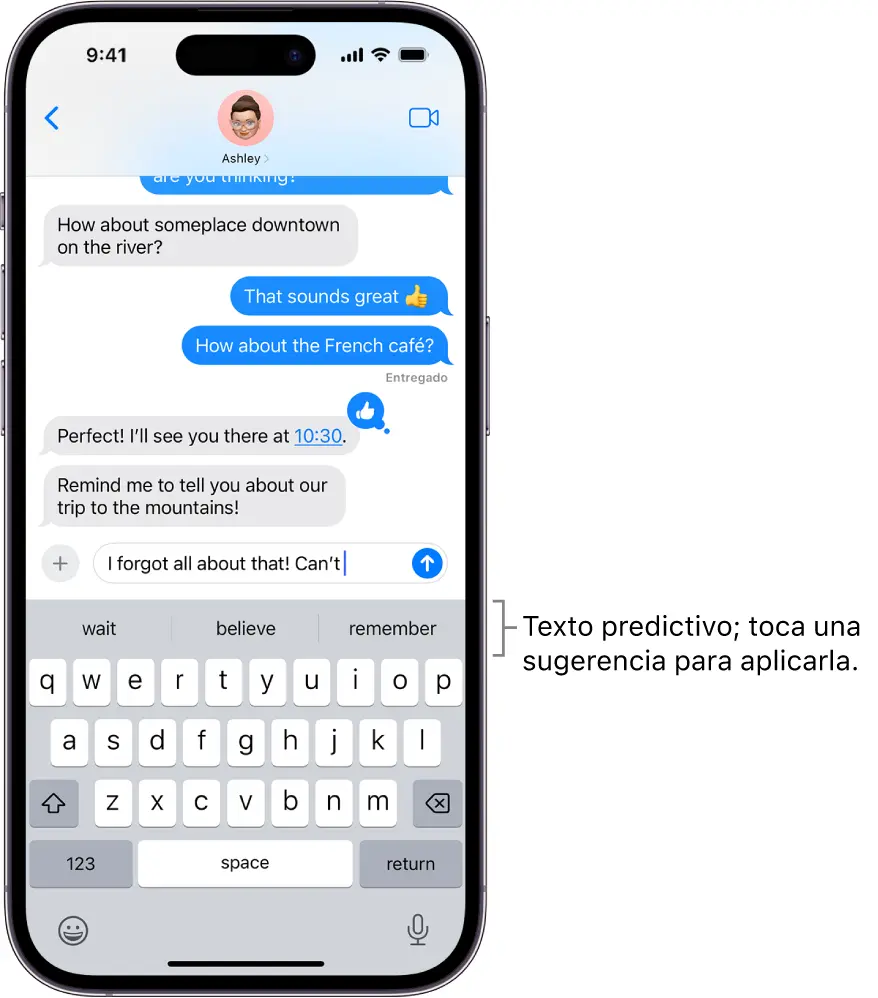El texto inteligente o predictivo es una función común en los dispositivos móviles que sugiere palabras o frases mientras escribes. Aunque puede ser útil en muchas ocasiones, hay momentos en los que puede resultar molesto o innecesario. Afortunadamente, es posible eliminar el texto inteligente en diferentes dispositivos y teclados virtuales. En este artículo, te explicaremos cómo hacerlo en dispositivos Android e iPhone, así como en los teclados Gboard, Microsoft Swiftkey y el teclado de Samsung.

Eliminar el texto inteligente en Android
Si deseas desactivar el texto inteligente en un dispositivo Android, sigue los siguientes pasos:
- Ingresa en los Ajustes de tu dispositivo.
- Desplázate hasta el final y selecciona Sistema.
- Luego, selecciona Teclados virtuales.
- Selecciona Gboard (o tu teclado activo) de la lista.
- Selecciona Revisión ortográfica automática.
- Por último, desactiva las sugerencias de palabras (o Texto predictivo).
Eliminar una palabra de sugerencia en iPhone
En iPhone, las predicciones de palabras o frases aparecen mientras escribes en un color gris. Si deseas eliminar una palabra de sugerencia, simplemente toca la barra espaciadora para aceptarla o continúa escribiendo para rechazarla. Si aceptaste una predicción y luego cambias de idea, toca la palabra que estabas escribiendo y selecciona otra opción.
Desactivar el autocompletado del teclado
El autocompletado del teclado puede resultar frustrante en ocasiones, por lo que es posible que desees desactivarlo por completo. A continuación, te mostramos cómo hacerlo en diferentes teclados:
En iPhone
Para desactivar el autocorrector en un iPhone, sigue estos pasos:
- Abre los ajustes de tu iPhone.
- Ve al apartado de General.
- Selecciona Teclado.
- Desactiva la autocorrección.
En Gboard
Si utilizas el teclado Gboard en tu dispositivo Android, puedes desactivar el autocorrector siguiendo estos pasos:
- Abre los ajustes de tu dispositivo Android.
- Busca 'Teclado' en la barra de búsqueda.
- Pulsa sobre 'Teclado y método de entrada'.
- Busca Gboard para acceder a sus ajustes.
- Dentro de Gboard, pulsa en 'Corrección ortográfica'.
- Desactiva la autocorrección.
Si tienes un dispositivo Xiaomi con MIUI, la ruta puede ser un poco diferente:
- Abre los ajustes de tu Xiaomi.
- Busca 'Teclado' en la barra de búsqueda.
- Pulsa ahora sobre 'Teclado actual'.
- En la opción de 'Corrector ortográfico', desactívalo.
En Microsoft Swiftkey
Si utilizas el teclado Microsoft Swiftkey en tu dispositivo, puedes desactivar el autocorrector siguiendo estos pasos:
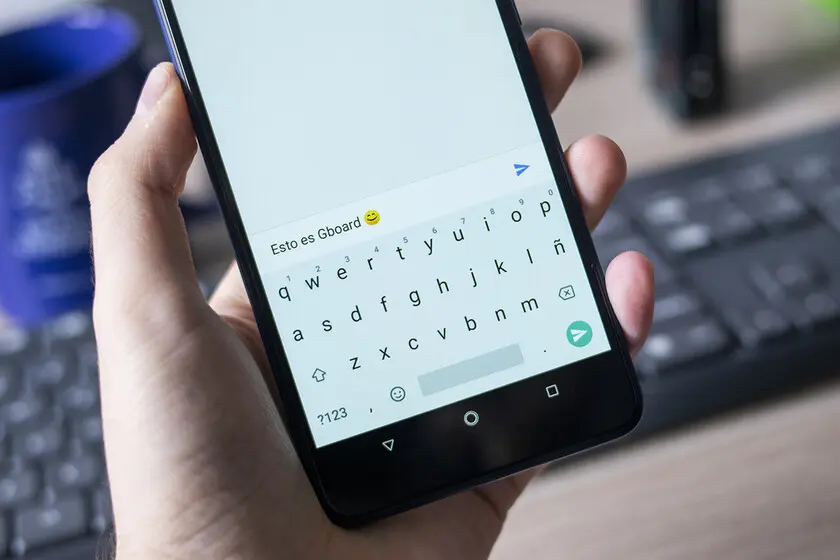
- Abre los ajustes de tu Samsung.
- Busca 'Teclado' en la barra de búsqueda.
- Pulsa sobre 'Lista de teclados y predeterminado'.
- Pulsa sobre 'Teclado de Microsoft Swiftkey'.
- Pulsa ahora en 'Escritura'.
- Desactiva el corrector automático.
Si en el asistente de configuración seleccionaste el teclado de Samsung y no Swiftkey, la ruta es la misma, solo que debes pulsar sobre 'Teclado de Samsung' y desactivar el texto predictivo.
Consultas habituales
¿Qué es el texto inteligente?
El texto inteligente es una función que sugiere palabras o frases mientras escribes en un dispositivo móvil. Estas sugerencias se basan en el contexto y en el historial de escritura del usuario.
¿Por qué querría eliminar el texto inteligente?
Existen diferentes razones por las cuales alguien podría querer eliminar el texto inteligente. Algunas personas pueden encontrarlo molesto o innecesario, mientras que otras prefieren escribir sin ninguna sugerencia automática.
¿Cómo puedo activar nuevamente el texto inteligente si lo desactivo?
Si deseas volver a activar el texto inteligente después de haberlo desactivado, simplemente sigue los mismos pasos mencionados anteriormente y activa las opciones correspondientes en la configuración del teclado o dispositivo.
Eliminar el texto inteligente o predictivo en dispositivos móviles y teclados virtuales es una tarea sencilla que se puede realizar siguiendo unos simples pasos en la configuración del dispositivo. Ya sea que desees desactivar el texto inteligente por completo o eliminar palabras de sugerencia específicas, ahora tienes las instrucciones necesarias para hacerlo en dispositivos Android e iPhone, así como en los teclados Gboard, Microsoft Swiftkey y el teclado de Samsung. Recuerda que puedes volver a activar el texto inteligente en cualquier momento si así lo deseas.
Si quieres conocer otras notas parecidas a Eliminar texto inteligente en android e iphone puedes visitar la categoría Inteligencia.